打游戏出现输入法怎么关闭 Win10玩全屏游戏时如何关闭输入法
更新时间:2023-12-07 11:59:12作者:yang
在现代社会中电子游戏已成为许多人休闲娱乐的首选方式,在玩全屏游戏时,有时会遇到一个让人头疼的问题:输入法的弹出。尤其是在使用Windows 10系统时,许多玩家都曾遇到这一困扰。当我们沉浸在游戏世界中时,如何关闭输入法,以免给游戏体验带来干扰呢?接下来我们将探讨一些方法,帮助大家解决这一问题。
具体步骤:
1.我们可以右键点击桌面左下角的开始按钮,在弹出菜单中选择“设置”菜单项。
2.在打开的Windows设置窗口中,点击“时间和语言”图标。
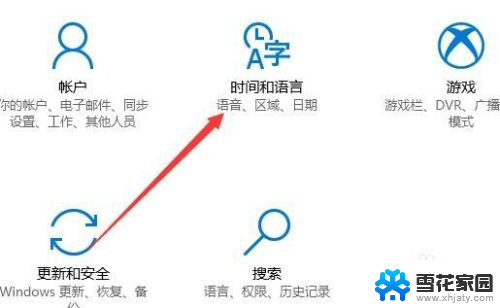
3.这时就会打开日期和时间窗口,在这里点击左侧边栏的“区域和语言”菜单项。
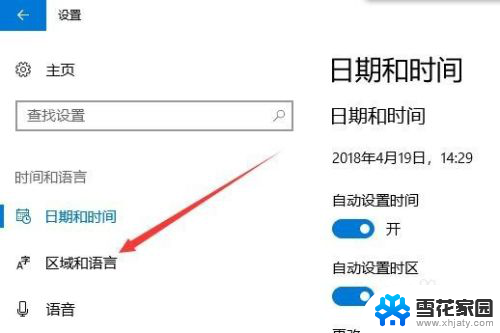
4.在右侧窗口中点击“添加语言”按钮。
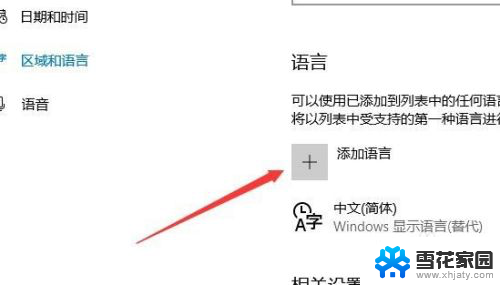
5.在弹出的语言选择窗口中,我们选择“英语(美国)”一项
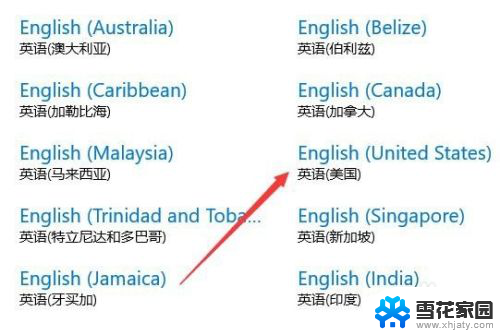
6.这时在语言栏中,我们就可以看到添加了英语的语言项。
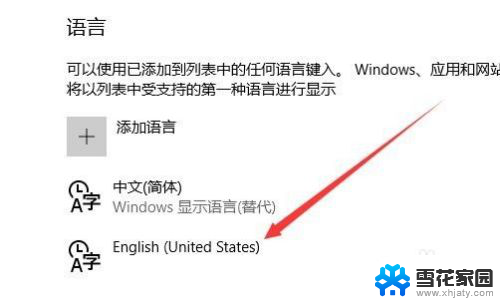
7.以后我们再玩游戏之前,可以先点击右下角的输入法图标。在弹出菜单中选择“英语”菜单项。这样就不会出现玩游戏过程中弹出输入法的情况了。
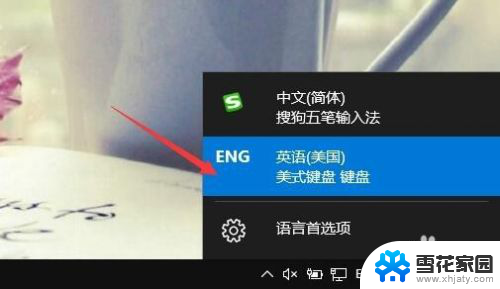
以上就是解决打游戏时输入法弹出的方法,请遇到这种情况的用户按照以上步骤进行操作,希望对大家有所帮助。
打游戏出现输入法怎么关闭 Win10玩全屏游戏时如何关闭输入法相关教程
-
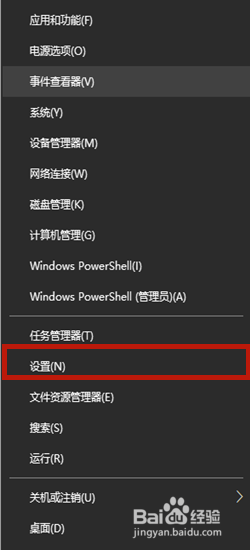 打游戏如何把输入法关闭 Win10玩游戏时怎么停止输入法
打游戏如何把输入法关闭 Win10玩游戏时怎么停止输入法2024-03-25
-
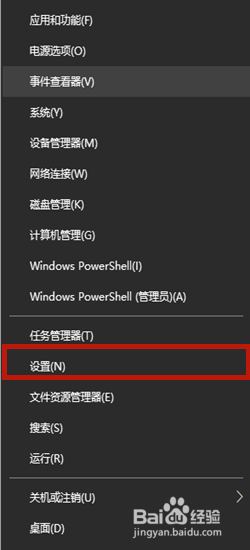 怎么在游戏里关闭输入法 Win10玩游戏时怎么停用输入法
怎么在游戏里关闭输入法 Win10玩游戏时怎么停用输入法2024-04-24
-
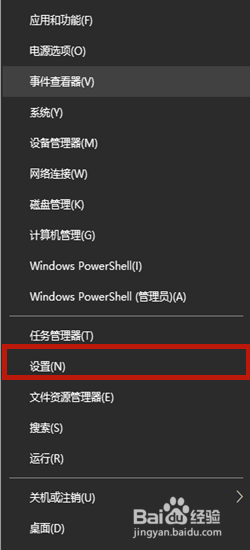 打游戏关闭输入法 怎么在Win10游戏时禁用输入法
打游戏关闭输入法 怎么在Win10游戏时禁用输入法2023-12-02
-
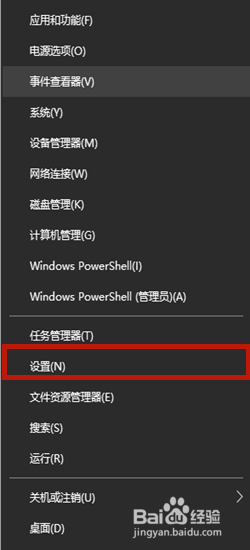 玩游戏电脑输入法怎么关闭 Win10玩游戏时禁用输入法的方法
玩游戏电脑输入法怎么关闭 Win10玩游戏时禁用输入法的方法2023-11-30
- 电脑玩游戏的时候怎么关闭输入法 Win10玩游戏时怎么停用输入法
- 战地左上角总打字 Win10玩游戏时怎样关闭输入法
- 电脑打游戏老打字 Win10玩游戏时怎么关闭打字输入框
- 打游戏怎么取消输入法 Win10玩游戏时禁用输入法步骤
- 怎么关掉微软输入法 Win10系统如何关闭自带的微软拼音输入法
- win10输入法如何切换出来 win10如何在任务栏切换输入法
- 电脑窗口颜色怎么恢复默认 Win10系统默认颜色设置恢复教程
- win10系统能用f12一键还原吗 戴尔按f12恢复系统操作步骤
- 怎么打开电脑文件管理器 Win10资源管理器打开方式
- win10ghost后无法启动 Ghost Win10系统无法引导黑屏怎么解决
- 联想win10还原系统怎么操作系统 联想一键恢复功能使用方法
- win10打印机usb printer 驱动程序无法使用 电脑连接打印机USB无法识别怎么办
win10系统教程推荐
- 1 电脑窗口颜色怎么恢复默认 Win10系统默认颜色设置恢复教程
- 2 win10ghost后无法启动 Ghost Win10系统无法引导黑屏怎么解决
- 3 win10打印机usb printer 驱动程序无法使用 电脑连接打印机USB无法识别怎么办
- 4 w10自带的杀毒软件如何关闭 Windows10系统如何关闭自带杀毒软件
- 5 怎样查看wifi的ip地址 Win10连接wifi后如何查看IP地址
- 6 win10系统经常出现蓝屏 win10蓝屏死机怎么办
- 7 windows 网络修复 win10网络问题排查与修复指南
- 8 电脑怎么弹出桌面 Win10快速显示桌面的快捷键是什么
- 9 win10 删除更新文件 win10更新文件删除方法
- 10 怎么修改电脑图标大小设置 Win10桌面图标大小改变方式